Top 5 A legjobb Windows DVD-készítő alternatívák a Windows 10 / 8 / 7 rendszerhez
"A Windows DVD Maker ingyenes?"
"A Windows 10 rendelkezik DVD-készítővel?"
"A Windows 10 képes DVD-ket írni?"
"Mi a legjobb DVD-készítő Windows 10 rendszerhez?"
A Windows DVD Maker a Windows 7 és az 2007 rendszerben kiadott Windows Vista ingyenes DVD író szoftver. A régi Windows DVD-készítő verzió azonban eltávolítva a Windows 8-ből. A Microsoft Support bejelentette, hogy az 10 rendszerben a Windows 2017 nem támogatja a Windows DVD-készítőt.
Ha tehát DVD-t szeretne írni a Windows 10 vagy korábbi verziókban, akkor harmadik féltől származó DVD-író szoftvert kell használnia. Mi a legjobb Windows DVD-készítő alternatíva a Windows 10 számára? Ez a cikk bemutatja az egyes Windows 10 DVD-író szoftverekkel kapcsolatos részletes információkat, például a szoftver teljesítményét, előnyeit, hátrányait és még sok más. Csak olvassa el és ellenőrizze.
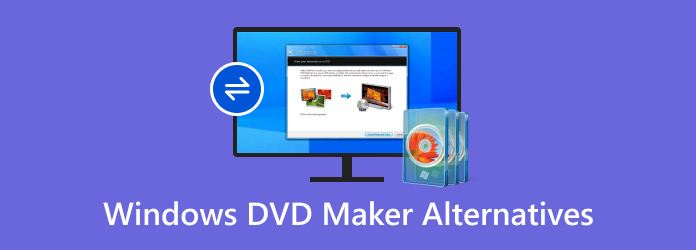
Windows DVD-készítő 2019 segíthet a felhasználóknak, hogy DVD-re írjanak videókat a Windows 10 / 8 / 7 / Vista / XP rendszeren. A létrehozott DVD-filmek DVD-lejátszási szoftverrel és önálló DVD-lejátszóval játszhatók le. A bemeneti videó formátumok és a testreszabható DVD-menük széles körű támogatásával elegendő, ha a DVD-formátumot a Windows DVD Maker Windows 10 programmal konvertálja.
1 lépés: Látogasson el a https://www.topwin-dvd-maker.org/ webhelyre a Windows DVD-készítő letöltéséhez és telepítéséhez a Windows 10 rendszeren.
2 lépés: Indítsa el az ingyenes DVD-készítőt a Windows 10-ben. Kattintson a „+” gombra a videofájlok importálásához. A felfelé vagy lefelé mutató nyilakra kattintva módosíthatja a videoszekvenciát.
3 lépés: Kattintson duplán a kiválasztott videóra a külső feliratozáshoz, ha szükséges.
4 lépés: Helyezzen be egy üres DVD-lemezt a DVD-felvevőbe.
5 lépés: Kattintson a „DVD írása” lehetőségre DVD írásához Windows 10 rendszeren. A becsült időt az írási folyamatjelző sávról tekintheti meg.
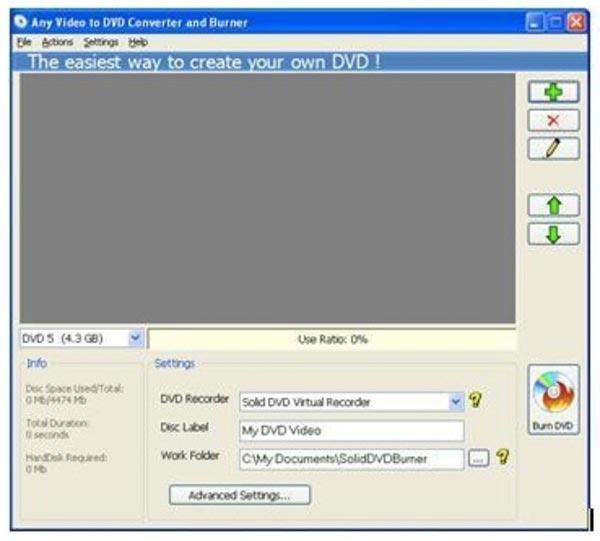
Előfordulhat, hogy a Windows DVD-készítő nem minden felhasználó számára ideális választás. Ez idő alatt hasonló vagy még jobb tulajdonságokat kaphat a Windows DVD Maker következő ingyenes alternatívái közül.
AnyMP4 DVD Creator magas kép- és hangminőségű DVD-formátumú DVD Movie Maker videofelvételt írhat le. Sok előre elkészített DVD-sablon közül választhat, beleértve a nyaralást, az utazást, a családot, az esküvőt és így tovább. Természetesen megváltoztathatja a tényezőket, és hozzáadhat saját képet vagy háttérzenét, hogy DVD-t hozzon létre a Windows 10 rendszeren.
Mielőtt a videókat DVD formátumba írná, szerkesztheti a videókat és könnyedén beállíthatja a kimeneti effektusokat. A Windows DVD készítő Az alternatív beépített videószerkesztőt kínál. Ezen felül külső audio műsorszámokat és feliratokat is hozzáadhat a DVD írásához. Ez csak az egyablakos megoldás a videofájlok DVD-re történő szerkesztéséhez és konvertálásához.
Ingyenesen letölthető és telepíthető a Windows DVD Maker alternatívája. Helyezzen be egy üres DVD-lemezt a DVD-meghajtóba. Ezután kattintson a "Médiafájlok hozzáadása" gombra az összes forrásvideó importálásához.
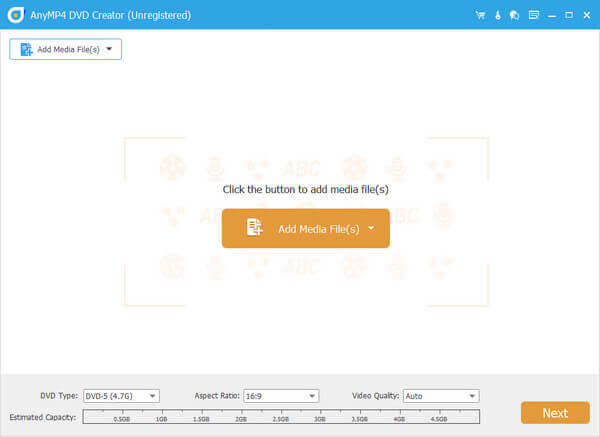
Válassza ki a videofájlt. Kattintson a "Hangsáv" vagy a "Felirat" elemre a kapcsolódó szerkesztőeszközök megtekintéséhez. Például a "Hang hozzáadása" gombra kattintva háttérzenét adhat hozzá.
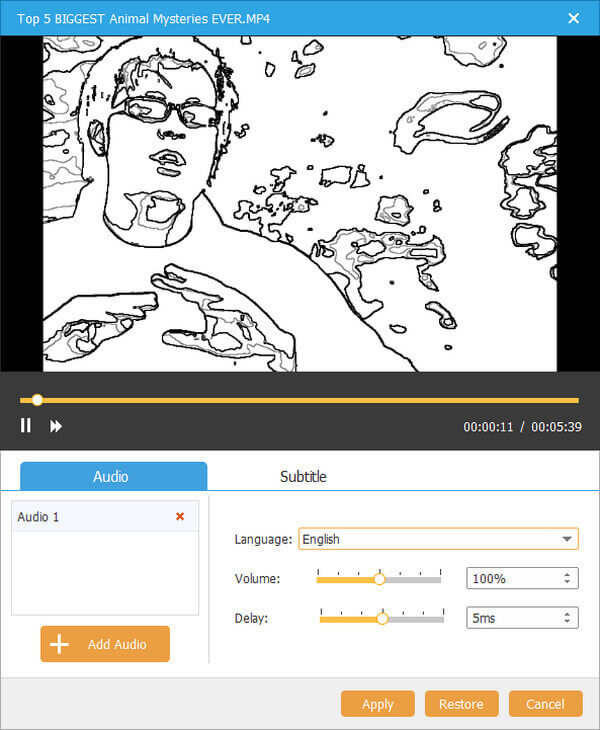
Ellenőrizze a videót a fő felületen. Kattintson a „Szerkesztés” gombra a „Forgatás”, „Klip”, „Vágás” és „Effektus” szakaszok eléréséhez. Az előnézeti ablak azonnal megjeleníti az összes módosítást.
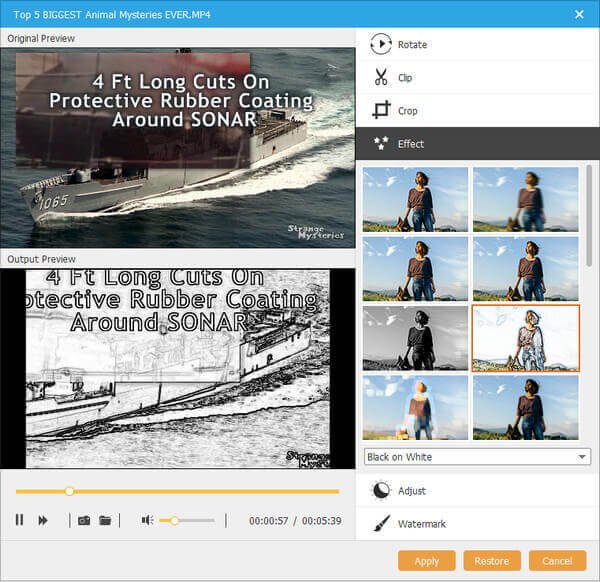
Állítsa be a DVD formátumát és a célmappát. Végül kattintson a "Létrehozás" gombra a videók DVD-re írásához Windows 10 rendszeren.
A BurnAware Free egy Windows DVD-készítő alternatívája, amely teljesen kompatibilis a Windows 10 rendszerrel. DVD-formátumú videókat ingyen írhat. Mint a sablonok létrehozása, a DVD menük és egyéb beállítások módosítása, frissítenie kell a teljes verzióra.
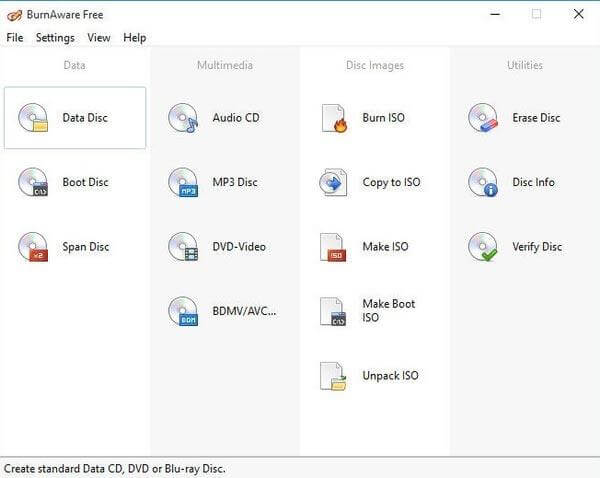
Az AnyBurn az összes funkciót közvetlen lehetőségekké alakította. A Windows 10 rendszerben a Windows DVD-készítő egy kattintásos alternatívájaként tekintheti meg. Nincsenek extra szűrők vagy bonyolult beállítások. A DVD-lemezekre képfájlokat, médiafájlokat és mappákat írhat ingyenesen.
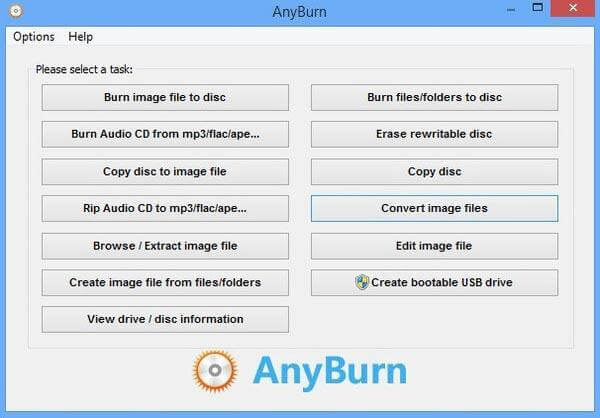
A DVD Styler a Windows DVD-készítő többplatformos alternatívája. Tervezheti a DVD menü sablonjait és módosíthatja a videó beállításait az Ön igényeinek megfelelően. Mivel ez egy ingyenes Windows DVD-készítő alternatíva, nem érheti el a legújabb szűrőket.
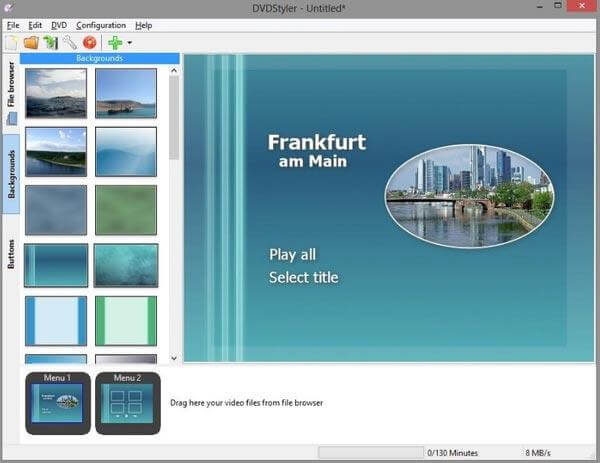
A DeVeDe egy nyílt forráskódú DVD-író szoftver video DVD-k és CD-k készítéséhez. Ezeket a DVD-ket közvetlenül otthoni lejátszókkal játszhatja le. Az ingyenes Windows DVD-készítő alternatív szoftvere lehetővé teszi a felhasználók számára, hogy testreszabják a paramétereket, például a képarányt, a videó sebességét stb.
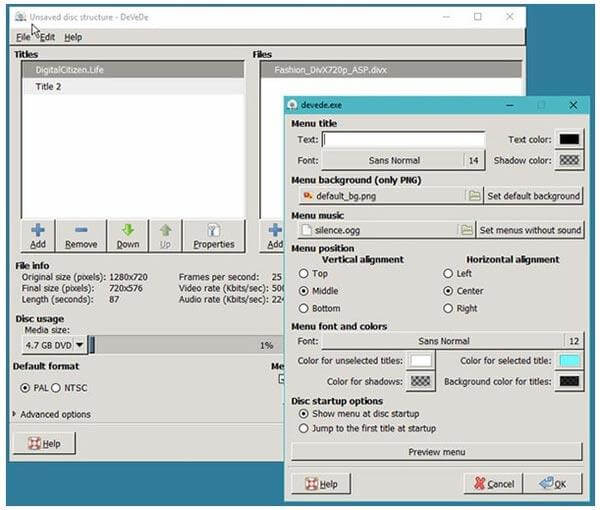
1. Letölthető a Windows DVD Maker?
A Windows DVD Maker nem támogatott a Windows 10 rendszeren. Ha házimozi komponensekkel kompatibilis DVD-t akar létrehozni, keressen egy alkalmazást a Microsoft Store-ban. Ezen felül letöltheti a DVD készítő alternatíváját, az AnyMP4 DVD Creator szoftvert a Windows rendszeren, hogy bármilyen videót DVD-lemezre írhasson.
2. Támogatja-e a Windows DVD Maker az MP4-et?
Nem. A Windows DVD Maker által támogatott összes médiaformátum a következő: Video fájlok (ASF, AVI, DVR-MS, M1V, MP2, MP2V, MPE, MPEG, MPG, MPV2, WM és WMV), audiofájlok (AIF) , AIFC, AIFF, ASF, AU, MP2, MP3, MPA, SND, WAV és WMA, valamint képfájlok (BMP, DIB, EMF, GIF, JFIF, JPE, JPEG, JPG, PNG, TIF, TIFF és WMF ).
3. Hogyan telepíthetem a Windows DVD Maker programot a Windows 10 rendszerre?
A Windows DVD Maker nem kompatibilis a Windows 10 rendszerrel, és leállítja a frissítéseket a Windows 10 felhasználók számára. A Windows DVD Maker nem telepíthető a Windows 10 számítógépre, de megtalálhatja az alternatívát, például az AnyMP4 DVD Creator, amellyel DVD és Blu-ray lemezt készíthet a Windows 10/8/7 számítógépre.
4. Mi a legjobb ingyenes DVD-készítő a Windows 10 nélküli vízjelhez?
A DVD Flick a legjobb ingyenes DVD-készítő a Windows 10-en vízjel nélkül. Egyszerű minden olyan alapvető tudnivalót megadni, amelyre a felhasználónak szüksége van. Számos video és audio kodeket támogat, így bármilyen videót létrehozhat a DVD-n. De az ingyenes DVD-írónak vannak hiányosságai is, hogy kevés DVD-menüsablonnal rendelkezik. Tehát, ha sokoldalú DVD készítőt keres, akkor jobb, ha a fizetettket választotta.
A fenti professzionális és ingyenes Windows DVD-készítő alternatívákkal könnyedén írhat le DVD-formátumú videókat a Windows 10 / 8 / 7 rendszeren. A Windows 10 ajánlott DVD-készítője az AnyMP4 DVD Creator. Bizonyos mértékig ez a többfunkciós videószerkesztő és DVD-író. Ön saját DVD-t készíthet a fejlett gyorsítási technológiával és intuitív kezelőfelülettel perceken belül.
Több Reading
10 A legjobb ingyenes DVD Ripper szoftver a DVD-k egyszerűsítéséhez
A legmagasabb 10 Free DVD Rippers-et DVD-t más kiváló minőségű DVD-re lehet másolni. Hogyan válasszuk ki a megfelelő DVD-t? További részleteket a cikkben olvashat.
A TV-sorozatú trónok teljes körű szezonjainak (1-5) szabad rippelése és másolása
Ha szeretné élvezni a Thrones játékot Blu-ray teljes okokból, akkor nem kell több Blu-ray lejátszóval rendelkeznie, mint az 20 Thrones Blu-ray lemezekkel. ingyenes.
Az X-Men jövőbeli múltbeli Blu-ray filmek másolása és rippelése
Ha érdekli az X-Men jövőbeli múltbeli Blu-ray napjai, megtalálhatja a legjobb módját, hogy ingyenesen másolja és másolja a jövőbeli múltbeli film napját a cikkben.
Hogyan lehet ingyenesen letölthető és tizenéves mutáns Ninja Turtles Blu-ray
Ha van néhány barátod, akik nem rendelkeznek a Teenage Mutant Ninja Turtles Blu-ray-val, vagy nincs a Blu-ray lejátszó a Teenage Mutant Ninja Turtles filmhez. Ismerje meg a TMNT Blu-ray film megosztását a barátaival.